DirectX est une technologie qui utilise une combinaison d’API telles que DirectDraw, DirectMusic, Direct3D, etc. Il améliore votre expérience multimédia et de jeu, mais de nombreux jeux peuvent même identifier DirectX comme une condition préalable.
Vous pouvez connaître la version de DirectX que vous avez installée à partir de l’outil de diagnostic DirectX. Cet article vous expliquera comment vous pouvez trouver et utiliser cet outil. Si une ancienne version de DirectX est installée sur votre système, vous voudrez peut-être la mettre à jour.

Si vous êtes curieux de connaître DirectX et ce qu’il fait, nous avons un guide détaillé sur ce qu’est DirectX et pourquoi il est important.
Vérifiez votre version de DirectX sous Windows
L’exécution de l’outil de diagnostic DirectX vous donne toutes les informations sur les composants et les pilotes DirectX installés sur votre PC.
C’est un processus simple en deux étapes:
- Appuyez sur Win + R, tapez dxdiag et appuyez sur Entrée.
- Vous verrez le lancement de l’outil. Vous trouverez la version DirectX mentionnée sous Informations système.
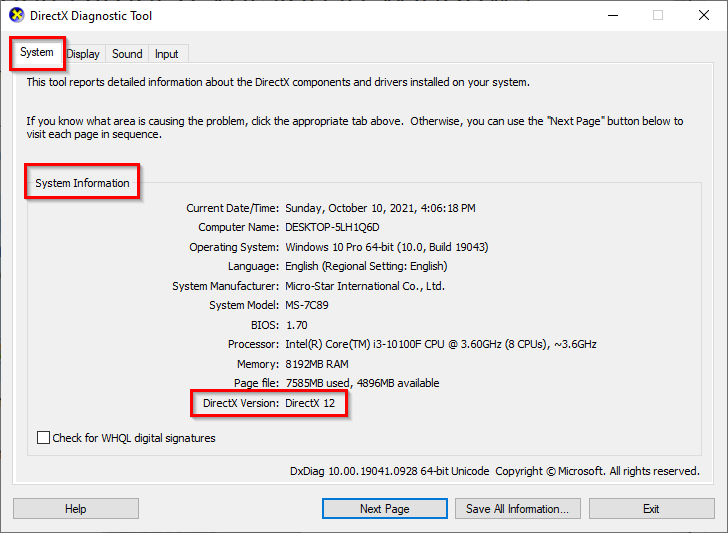
Si vous utilisez Windows 10 et supérieur, votre système a probablement DirectX 12. L’installation du système d’exploitation installe automatiquement toutes les API DirectX 12. Cependant, si votre système dispose d’une ancienne version de DirectX, il est assez simple de la mettre à jour à l’aide des mises à jour Windows.
Mettre à jour DirectX sous Windows
Microsoft ne propose pas de package autonome pour les dernières versions de DirectX, ce qui signifie que vous devrez utiliser les mises à jour Windows pour mettre à jour votre DirectX vers la dernière version.
- Appuyez sur Win+I pour lancer les paramètres.
- Sélectionnez Mises à jour & Sécurité > Recherchez les mises à jour.
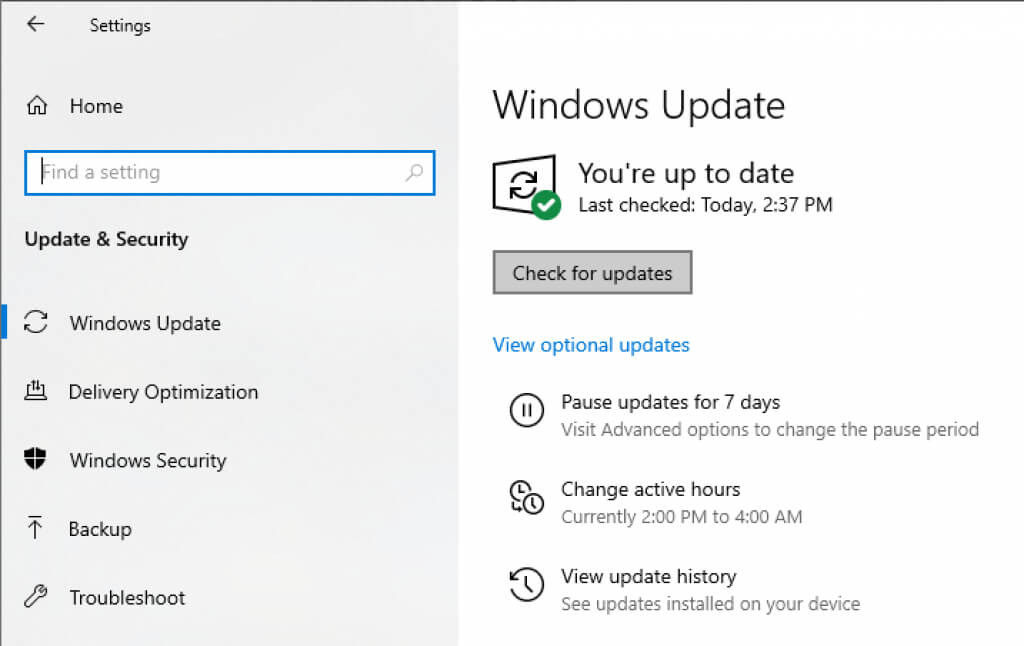
- Laissez Windows vérifier les mises à jour. Si une version plus récente de DirectX est disponible pour votre système, elle sera automatiquement téléchargée et installée avec d’autres mises à jour sur votre système.
- Une fois installé, redémarrez votre PC et relancez l’outil de diagnostic DirectX pour vérifier votre version de DirectX.
Si vous rencontrez des problèmes avec les mises à jour Windows, vous devrez d’abord résoudre ce problème, ou vous pouvez simplement avancer avec les mises à jour sans utiliser Microsoft Update.
Installez les bibliothèques d’exécution DirectX pour le SDK DirectX hérité
Si vous ne parvenez pas à exécuter des jeux plus anciens sur votre PC malgré la dernière version de DirectX, cela peut être dû au fait que quelques bibliothèques d’exécution du SDK DirectX hérité sont manquantes sur votre système.
Microsoft dispose d’un outil qui installe D3DX9, D3DX10, XAudio 2.7, XInput 1.3, XACT et Managed DirectX 1.1 sur votre système. Notez que l’outil ne met pas à niveau votre version DirectX; il ajoute simplement quelques bibliothèques d’exécution à partir du SDK DirectX hérité.
- Téléchargez le programme d’installation Web d’exécution de l’utilisateur final DirectX.
- Appuyez sur Suivant et suivez les étapes de l’assistant.
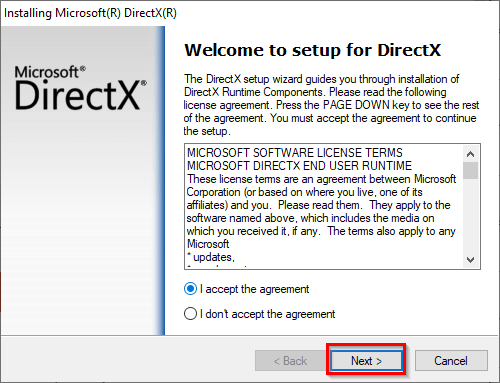
- Sélectionnez Terminer pour quitter l’assistant une fois l’installation terminée.
Vous devriez maintenant pouvoir exécuter vos anciens jeux.
Si vous êtes sous Windows, DirectX n’est pas la seule API. Vous pouvez également utiliser VulkanRT.